Cómo recuperar su Cloud de vapor Gaves
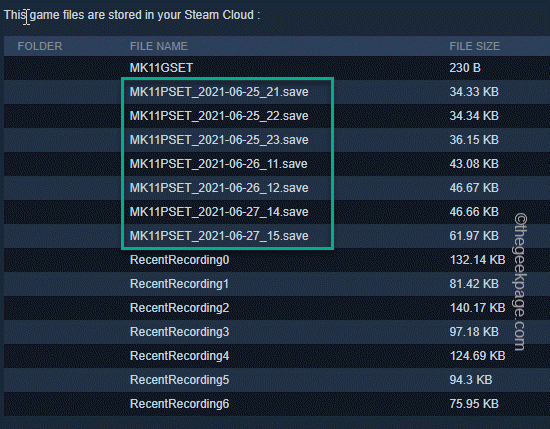
- 4943
- 338
- Claudia Baca
Steam guarda la progresión de tu juego mientras lo juegas y lo almacena en la nube de Steam. Esta característica es extremadamente útil cuando tienes juegos de Steam en múltiples dispositivos. Simplemente inicie sesión con sus credenciales de Steam en todos los dispositivos, instale el juego y eso es todo! Todas las configuraciones del usuario, los datos Guardar datos, los cuadros de chat de su amigo y mucho más.
Tabla de contenido
- FIJAR 1 - Compruebe si el juego es compatible
- Fix 2 - Habilite la función de Steam Cloud
- FIJAR 3 - RESINCING SAME CLOUD Guardes
FIJAR 1 - Compruebe si el juego es compatible
Todos los juegos de Steam no son compatibles con las características de guardar en la nube de Steam. Entonces, debes verificar si el juego realmente admite esta función o no.
1. Abra la aplicación Steam en su sistema.
2. Ahora, debe iniciar sesión para vapor usando sus credenciales.
3. Luego, ingrese su nombre de usuario y contraseña y toque "ACCESO"Para iniciar sesión en su cuenta de Steam.
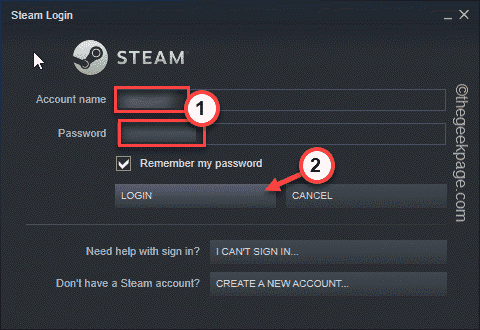
3. Una vez que hayas hecho eso, ve al "BIBLIOTECA". Esto te mostrará todas tus aplicaciones y juegos de propiedad en el panel izquierdo.
4. Ahora, toque a la derecha en el juego que quieres verificar y tocar "Propiedades".
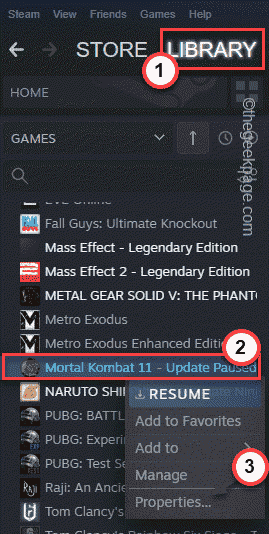
5. En la sección Propiedades del juego, vaya a la "GENERAL" sección.
6. Aquí, en el panel de la derecha, encontrará los ahorros de la nube de vapor. Si puede encontrar la opción, controlar este "Mantenga Games Saves en la nube de Steam para .. " opción.
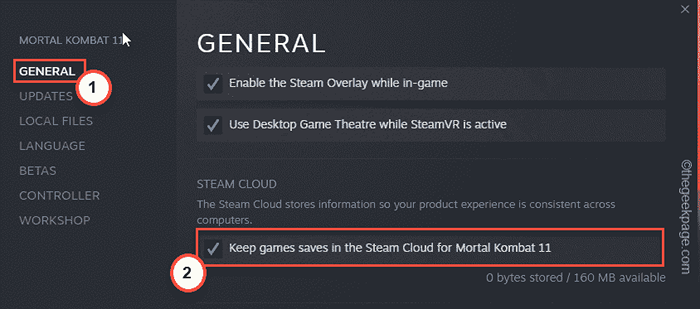
Si no puede encontrar la opción de Steam Cloud allí, puede encontrarla en el "Actualizaciones"Sección también.
Si no puede encontrarlo allí, Steam Cloud no es compatible con el juego. Por lo general, los juegos muy antiguos no admiten esta característica.
Fix 2 - Habilite la función de Steam Cloud
La función de Steam Cloud no puede activarse en absoluto.
1. Tienes que abrir la aplicación Steam.
2. Luego, toque el "Vapor"De la barra de menú y elija"Ajustes"Para abrir la configuración de Steam.
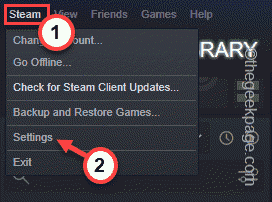
3. En la ventana de configuración de Steam, haga clic en el "Nube"Opción en el panel de la izquierda.
4. En el panel de la derecha, tienes que controlar el "Habilite la sincronización de la nube de Steam para aplicaciones que lo admiten" caja.
5. Grifo "DE ACUERDO"Para aplicar este cambio.
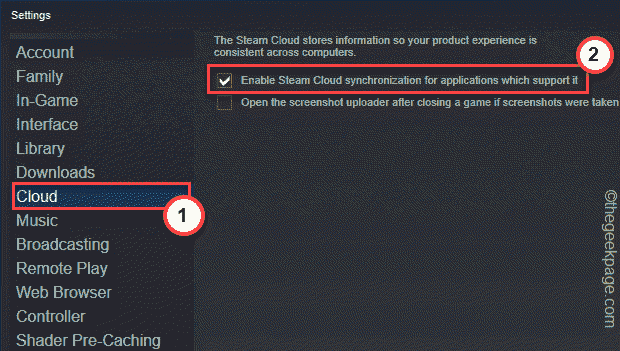
Una vez que haya guardado estos cambios, Steam Cloud Save comenzará de nuevo.
FIJAR 3 - RESINCING SAME CLOUD Guardes
Si el juego ha almacenado archivos guardados corruptados, puede eliminarlos de su computadora y la fuerza de fuerza de la fuerza de los archivos guardados.
Paso 1
Antes de hacer algo, asegúrese de que el juego no esté funcionando. Si ya lo ha abierto, cierre.
1. Iniciar el cliente Steam.
2. Ahora, dirígete al "BIBLIOTECA" área.
3. A continuación, justo la derecha en el juego y toque "Propiedades".
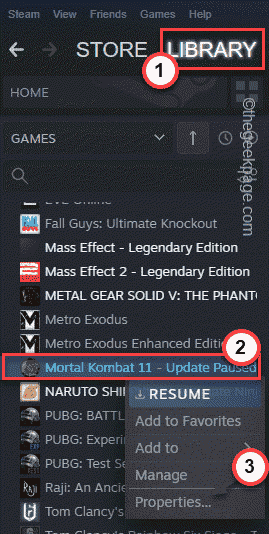
4. En la ventana Propiedades, vaya al "General" sección.
5. Tienes que solo desactivar este "Mantenga los juegos guardados en la nube de Steam para .. " caja.
6. Entonces, toque "DE ACUERDO"Para guardar esta configuración.
Esto asegura que su juego no cargue los archivos de guardado corruptos en la nube de Steam.
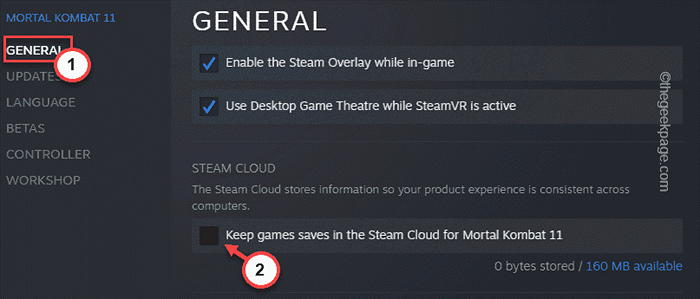
7. Una vez que haya detenido la sincronización, cierre la aplicación Steam. Pero, Steam todavía está funcionando en segundo plano.
8. Ahora puede hacer clic en el icono de flecha ascendente (˄) en la barra de tareas y luego, haga clic con el botón derecho en el VaporIcono allí y toque "Salida"Para cerrar la aplicación Steam.
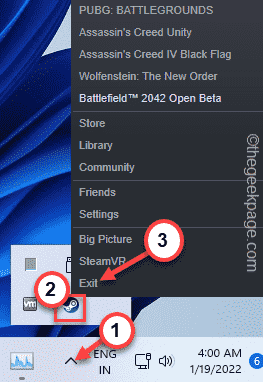
Paso 2
Ahora, puede eliminar los archivos corruptos de su carpeta local.
1. Debe localizar la ruta donde Steam ha guardado los archivos en su sistema.
2. Ir a la nube de vapor guardado.
3. Aquí, notarás todos los juegos guardados de Steam Cloud.
4. Haga clic en "Mostrar archivos"Al lado del juego que quieres ver.
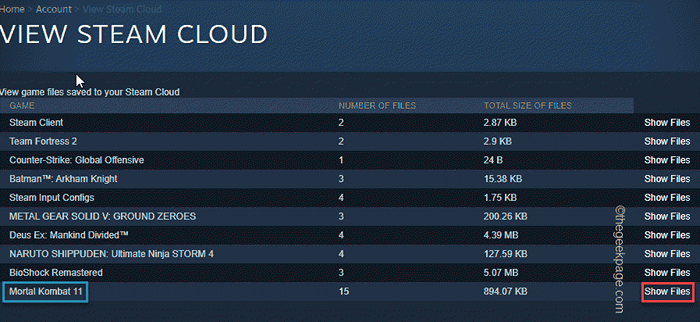
5. Ahora, puede ver los archivos guardados junto con su ubicación.
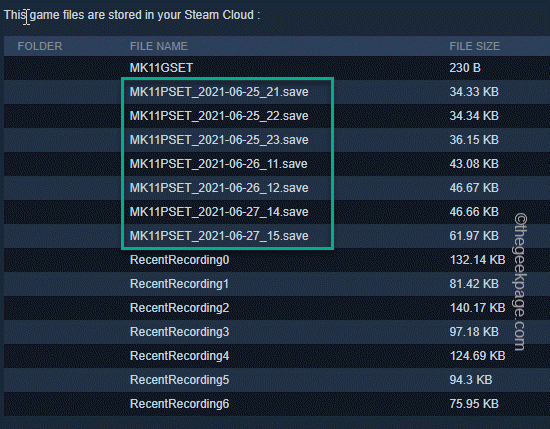
Si no puede ver la ubicación de los archivos, generalmente reside en la carpeta Locallow de su máquina.
Paso 3
1. Tienes que presionar el ⊞ Win +R Combinaciones clave para abrir la ejecución.
2. Luego, escriba esto allí y haga clic ""DE ACUERDO".
%datos de aplicación%
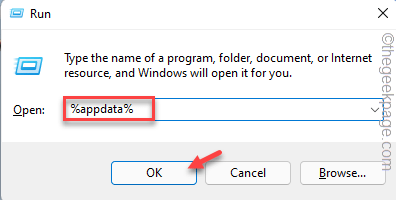
3. Cuando se abre la carpeta de roaming, debe hacer clic en el "Datos de aplicación"En la barra de direcciones para que pueda regresar.
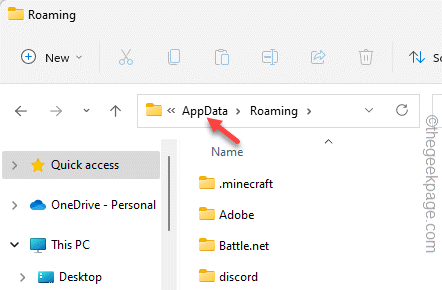
4. Ahora sólo doble toque el "Locallow"Carpeta.
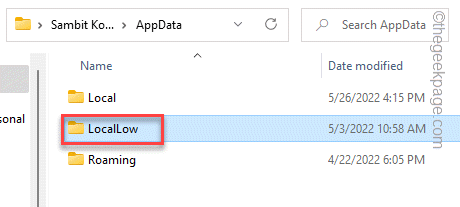
5. Aquí, si lo encuentras con cuidado, puedes localizar tu carpeta de juego.
6. Justo borrar la carpeta del juego desde allí.
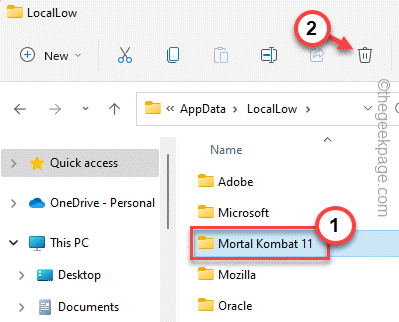
Una vez que haya hecho eso, lance Steam y espere 2-3 minutos. Durante este período, Steam crea una nueva carpeta de juego y vuelve a sincronizar los datos de Steam Cloud en esa carpeta.
Ahora, lanza el juego y encontrarás tus perfiles y configuraciones anteriores.
Etapa 4
Ahora, una vez que tu juego funciona bien y todos los archivos de juego se devuelven, es hora de habilitar la opción Sync with Cloud Guardar.
1. Abra el vapor y vaya a su biblioteca.
2. En esa biblioteca, localice el juego nuevamente y toque las propiedades.
3. En el "General"Sección, simplemente verifique el"Mantenga los salvamentos del juego en la nube de Steam para .. ".
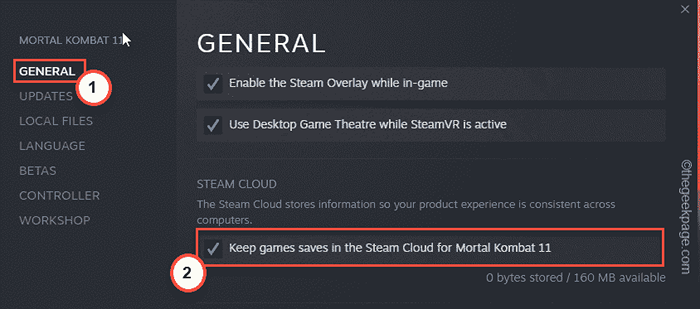
Una vez que hayas hecho todo esto, finalmente puedes disfrutar de tu juego.
- « Cómo rastrear los cambios en Microsoft Excel
- Cómo encontrar y eliminar hipervínculos en Microsoft Excel »

